 |
 |
|
||
 |
||||
Usuwanie śladów pyłków i zadrapań z filmu i slajdów za pomocą funkcji DIGITAL ICE Technology
Skaner oraz oprogramowanie Epson Scan wyposażone są w funkcję DIGITAL ICE Technology, która umożliwia usuwanie trwałych śladów pyłków lub rys z oryginałów.
|
Obraz oryginalny
|
Z zastosowaniem funkcji DIGITAL ICE Technology
|
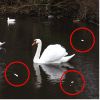 |
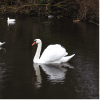 |
Funkcja DIGITAL ICE Technology pozwala usunąć ślady tych pyłków, których nie da się usunąć za pomocą funkcji Dust Removal (Usuwanie pyłków). Skanowanie z zastosowaniem funkcji DIGITAL ICE Technology trwa jednak dłużej i wymaga wykorzystania większej ilości zasobów systemowych. W związku z tym przed użyciem funkcji DIGITAL ICE Technology warto podjąć próbę usunięcia śladów pyłków za pomocą funkcji Dust Removal (Usuwanie pyłków). Szczegółowe informacje zamieszczono w rozdziale Usuwanie śladów pyłków za pomocą funkcji Usuwanie pyłków.
 Uwaga:
Uwaga:|
Nie można używać jednocześnie funkcji Dust Removal (Usuwanie pyłków) i DIGITAL ICE Technology.
Nie należy używać funkcji DIGITAL ICE Technology do skanowania oryginałów, które nie zawierają kurzu lub zadrapań, bo skanowany obraz może zostać zniekształcony lub rozmazany.
Kolory na obrazie zeskanowanym przy użyciu funkcji DIGITAL ICE Technology mogą być mniej kontrastowe niż na obrazach oryginalnych.
|
Przed użyciem funkcji DIGITAL ICE Technology upewnij się, że system spełnia wymagania opisane w rozdziale DIGITAL ICE Technology Parametry techniczne.
DIGITAL ICE Technology Parametry techniczne
Aby używanie funkcji DIGITAL ICE Technology było możliwe, pamięć i dysk twardy systemu muszą spełniać wymagania podane w poniższej tabeli. Do przetwarzania i przechowywania zeskanowanych obrazów przy zachowaniu podanych tutaj rozmiarów i rozdzielczości funkcja DIGITAL ICE Technology wymaga dodatkowych zasobów.
|
Typ oryginału
|
Rozdzielczość *
|
Miejsce na twardym dysku
|
Pamięć systemowa
|
|
film lub slajd 35 mm
|
150 dpi
|
1 MB
|
8 MB
|
|
300 dpi
|
1 MB
|
15 MB
|
|
|
600 dpi
|
4 MB
|
30 MB
|
|
|
1200 dpi
|
16 MB
|
59 MB
|
|
|
2400 dpi
|
63 MB
|
117 MB
|
|
|
3600 dpi
|
142 MB
|
175 MB
|
|
|
12800 dpi
|
251 MB
|
233 MB
|
|
|
film średnioformatowy (6 × 20 cm)
|
150 dpi
|
4 MB
|
34 MB
|
|
300 dpi
|
8 MB
|
70 MB
|
|
|
600 dpi
|
29 MB
|
139 MB
|
|
|
1200 dpi
|
116 MB
|
277 MB
|
|
|
2400 dpi
|
464 MB
|
553 MB
|
|
|
3600 dpi
|
1042 MB
|
830 MB
|
|
|
12800 dpi
|
1853 MB
|
1106 MB
|
* Rzeczywista rozdzielczość skanowania używana w funkcji DIGITAL ICE Technology, wyższa niż rozdzielczość skanowania określana przez użytkownika w programie Epson Scan. Upewnij się, że zasoby systemowe spełniają te wyższe wymagania.
Funkcji DIGITAL ICE Technology można używać dla następujących typów oryginałów.
|
Typ oryginału
|
DIGITAL ICE Technology
|
|
Kolorowe filmy negatywowe
|
Tak
|
|
Kolorowe filmy pozytywowe lub slajdy
|
Tak *
|
|
Monochromatyczne filmy negatywowe
|
Nie **
|
|
Monochromatyczne filmy pozytywowe
|
Nie
|
* Filmy Kodachrome nie są obsługiwane.
** Obsługiwane są tylko chromogeniczne negatywowe filmy monochromatyczne.
 Uwaga:
Uwaga:|
W przypadku niewystarczających zasobów systemowych czas skanowania i reakcji oprogramowania na kliknięcie przycisku Cancel (Anuluj) mogą się znacznie wydłużyć.
|
Instrukcje użytkowania funkcji DIGITAL ICE Technology zamieszczono w następujących rozdziałach.
Full Auto Mode (Tryb automatyczny): Ta funkcja nie jest dostępna w trybie Full Auto Mode (Tryb automatyczny). Zmień tryb skanowania na Home Mode (Tryb domowy) lub Professional Mode (Tryb profesjonalny). Instrukcje zawiera rozdział Zmienianie trybu skanowania.
Office Mode (Tryb biurowy): Ta funkcja nie jest dostępna w trybie Office Mode (Tryb biurowy). Zmień tryb skanowania na Home Mode (Tryb domowy) lub Professional Mode (Tryb profesjonalny). Instrukcje zawiera rozdział Zmienianie trybu skanowania.
Home Mode (Tryb domowy): Korzystanie z funkcji DIGITAL ICE Technology w trybie Home Mode (Tryb domowy)
Professional Mode (Tryb profesjonalny): Korzystanie z funkcji DIGITAL ICE Technology w trybie Professional Mode (Tryb profesjonalny)
Korzystanie z funkcji DIGITAL ICE Technology w trybie Home Mode (Tryb domowy)
 |
Umieść oryginały na tacy dokumentów. Instrukcje zawiera rozdział Umieszczanie filmów lub slajdów.
|
 |
Uruchom program Epson Scan. Instrukcje zawiera rozdział Uruchamianie programu Epson Scan.
|
 |
W oknie Home Mode (Tryb domowy) wybierz ustawienia Document Type (Typ dokumentu), Image Type (Typ obrazu) i Destination (Miejsce docelowe). Szczegółowe informacje na ten temat zawiera rozdział Skanowanie w trybie Home Mode (Tryb domowy).
|
 |
Kliknij przycisk Preview (Podgląd), aby wyświetlić podgląd obrazów, a następnie wybierz obszar skanowania. Szczegółowe informacje zawiera rozdział Wyświetlanie podglądu i dostosowywanie obszaru skanowania.
|
 |
Kliknij pole wyboru DIGITAL ICE Technology.
|
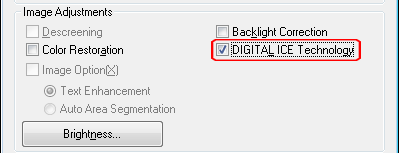
 Uwaga:
Uwaga:|
Efekty funkcji DIGITAL ICE Technology nie są widoczne w oknie Preview (Podgląd), ale są stosowane dla wszystkich obrazów. Aby zobaczyć rezultat, obrazy należy zeskanować.
|
 |
Skorzystaj z innych potrzebnych opcji dopasowywania obrazu. Instrukcje zawiera rozdział Dostosowywanie kolorów i innych ustawień obrazu.
|
 |
Odpowiednio dostosuj rozmiar obrazów. Instrukcje zawiera rozdział Wybieranie rozmiaru skanowania.
|
 |
Aby rozpocząć skanowanie i usuwanie śladów pyłków lub zadrapań z obrazów, kliknij Scan (Skanuj).
|
Efekt zależy od sposobu uruchomienia programu Epson Scan. Szczegółowe informacje zamieszczono w rozdziale Kończenie skanowania.
Korzystanie z funkcji DIGITAL ICE Technology w trybie Professional Mode (Tryb profesjonalny)
 |
Umieść oryginały na tacy dokumentów. Instrukcje zawiera rozdział Umieszczanie filmów lub slajdów.
|
 |
Uruchom program Epson Scan. Instrukcje zawiera rozdział Uruchamianie programu Epson Scan.
|
 |
W oknie Professional Mode (Tryb profesjonalny) wybierz ustawienia Film Type (Typ filmu), Image Type (Typ obrazu), Resolution (Rozdzielczość) i Document Size (Rozmiar dokumentu). Szczegółowe informacje na ten temat zawiera rozdział Skanowanie w trybie Professional Mode (Tryb profesjonalny).
|
 |
Kliknij przycisk Preview (Podgląd), aby wyświetlić podgląd obrazów, a następnie wybierz obszar skanowania. Szczegółowe informacje zawiera rozdział Wyświetlanie podglądu i dostosowywanie obszaru skanowania.
|
 |
Przewiń w dół do obszaru Adjustments (Dopasowywanie) i kliknij pole wyboru DIGITAL ICE Technology.
|
 Uwaga:
Uwaga:|
Efekty funkcji DIGITAL ICE Technology nie są widoczne w oknie Preview (Podgląd), ale są stosowane dla wszystkich obrazów. Aby zobaczyć rezultat, obrazy należy zeskanować.
|
 |
Skorzystaj z innych potrzebnych opcji dopasowywania obrazu. Instrukcje zawiera rozdział Dostosowywanie kolorów i innych ustawień obrazu.
|
 |
Odpowiednio dostosuj rozmiar obrazów. Instrukcje zawiera rozdział Wybieranie rozmiaru skanowania.
|
 |
Aby rozpocząć skanowanie i usuwanie śladów pyłków lub zadrapań z obrazów, kliknij Scan (Skanuj).
|
Efekt zależy od sposobu uruchomienia programu Epson Scan. Szczegółowe informacje zamieszczono w rozdziale Kończenie skanowania.
